企业级GitLab在Docker部署使用
一、部署gitlab
这里使用的是Centos8,安装Docker环境 ,这里不说了,参考:https://www.cnblogs.com/wei325/p/15139701.html
gitlab有ce版和ee版,ce版为免费版本;ee版为企业版本,需要收费;这里用ce版。
1)拉取Gitlab镜像
docker pull gitlab/gitlab-ce

2)启动Docker
先建3个目录用于把gitlab的文件挂载出来
#安装程序目录
mkdir -p /home/gitlab/etc
#数据目录
mkdir -p /home/gitlab/opt
#日志目录
mkdir -p /home/gitlab/log
启动docker
docker run \
-itd \
-p 8180:80 \
-p 8122:22 \
-v /home/gitlab/etc:/etc/gitlab \
-v /home/gitlab/log:/var/log/gitlab \
-v /home/gitlab/opt:/var/opt/gitlab \
--restart always \
--privileged=true \
--name gitlab \
gitlab/gitlab-ce

8180端口:gitlab管理页面端口
8122端口:SSH端口,拉代码时的端口
-v xxx:把Docker里面的目录映射到本机上
查看启动的gitlab

3)修改配置
docker安装gitlab,创建项目时,默认项目URL访问地址显示的是容器主机地址(容器id),所以我们需要修改为一个固定可以外部访问的地址及宿主机地址,这样才可以进行pull/push代码
vi /home/gitlab/etc/gitlab.rb # 取消external_url注释,地址为宿主机地址,不需要设置端口
external_url 'http://1.15.63.120' #ssh主机ip
gitlab_rails['gitlab_ssh_host'] = '1.15.63.120'
#ssh连接端口
gitlab_rails['gitlab_shell_ssh_port'] =8122 # 重载服务
[root@vanje-dev01 ~]# docker exec -t gitlab gitlab-ctl reconfigure
[root@vanje-dev01 ~]# docker exec -t gitlab gitlab-ctl restart
4)修改root密码
启动docker后,gitlab已经能访问了,但还没有设置密码

# 进入容器内部
docker exec -it gitlab /bin/bash
# 进入控制台
gitlab-rails console -e production
# 查询id为1的用户,id为1的用户是超级管理员
user = User.where(id:1).first
# 修改密码为root123456
user.password='root123456'
# 保存
user.save!
# 退出
exit

设置完再去登录,就能登录成功了!

5)服务器卡顿问题解决
这里用的是腾讯云服务器,2核4G,因为gitlab会用比较多的内存和cpu,这个配置装了后服务器变得卡顿,解决办法。
1、创建swap分区
#查看swap分区情况,如果看到没有东西就是没有swap分区
cat /proc/swaps
#创建swap分区,注意:创建swap大小为bs*count=4294971392(4G),/data/swap目录若无则找/mnt/swap
dd if=/dev/zero of=/data/swap bs=512 count=8388616
#把上文件的文件做成swap分区
mkswap /data/swap
#cat /proc/sys/vm/swappiness,如果不是60,则设置
sysctl -w vm.swappiness=60
#启用swap分区
swapon /data/swap
echo “/data/swap swap swap defaults 0 0” >> /etc/fstab
#再次查看swap分区
cat /proc/swaps

2、修改配置把进程数据变少
在挂载出来的本机文件上改,目录为/home/gitlab/etc/gitlab.rb,修改完重启容器生效
vi /home/gitlab/etc/gitlab.rb
#把下面3个取消注释,工作进程减少,最低为2
puma['worker_processes'] = 2
puma['min_threads'] = 2
puma['max_threads'] = 2 # 重载服务
[root@vanje-dev01 ~]# docker exec -t gitlab gitlab-ctl reconfigure
[root@vanje-dev01 ~]# docker exec -t gitlab gitlab-ctl restart
做完这些,服务器占用资源就降下来了,也不会卡顿了。
二、使用gitlab
1)设置关闭自动创建账号功能
gitlab默认是开放注册账号功能的,在企业里面使用是不允许的,用户的账号是通过管理员创建出来的

管理员登录进后台

2)创建项目




3)创建用户,组群,给项目权限


把用户test加入到Test.Demo的项目里面


成功把用户加了进来

GitLab用户权限管理:
GitLab用户在组中有五种权限:Guest、Reporter、Developer、Maintainer、Owner
1.Guest:可以创建issue、发表评论、不能读写版本库
2.Reporter:可以克隆代码,不能提交,QA、PM可以赋予这个权限
3.Developer:可以克隆代码、开发、提交、push、研发人员可以赋予这个权限
4.Maintainer:可以创建项目、添加 tag 、保护分支、添加项目成员、编辑项目、核心研发负责人可以赋予这个权限
5.Owner:可以设置项目的访问权限-Visibility Level、删除项目、迁移项目、管理组成员、项目经理,部门经理可以赋予这个权限
三、Git拉取和提交GitLab代码
1)安装git客户端
官网地址:https://git-scm.com/downloads/
下载后,一直下一步安装即可。安装完成后,桌面鼠标右键能看到如下图的两个菜单

2)git生成SSH Key
git客户端要连接仓库,就要先生成ssh key,ssh key有公钥和私钥,生成后把公钥填到git站点上,现在生成ssh key
点击Git Bash Here
2.1设置用户名
git config --global user.name 'test'
test为自己的用户名,可以随便填,注意提交记录的时候会显示这个用户名,所以一般填员工的姓名好辨认谁提交了代码

2.2设置邮箱
git config --global user.email 'test@qq.com'
这个邮箱也是可以随便填,一般填员公在公司的邮箱
上两步生成的信息会在C:\Users\账号 下生成.gitconfig配置文件,特别注意此文件不能删除,此文件记录了账号和邮箱。

2.3生成ssh key
ssh-keygen -t rsa -C “test@qq.com”
填刚才的邮箱,输入后一直回车即可
生成的ssh key信息保存在 C:\Users\账号下的.ssh文件夹里

3)把生成的公钥填到gitlab
git客户端要和gitlab连接,需要把公钥里面的内容填到gitlab上
回到gitlab,每个员工都会有独立的ssh key,这里我登录test账号,表示把本机的git和test账号关联


4)拉取项目和提交文件
4.1克隆项目
找到项目的ssh地址,也可以通过http地址

在本机上建一个文件夹放拉取的项目,在文件夹的路径里打开 Git Bash
git clone ssh地址

第一次拉取时会报一个无法验证主机真实性,输入yes,然后会在 ssh key的文件夹下的kenown_hosts里面生成gitlab信息,下次就不会询问了。

克隆完成后,可以看到项目已经被拉下来了,因为是一个空项目,所以还没有东西,只有一份描述文档

4.2提交文件
我们新增加一个文件 abc.txt

现在的文件是在工作区,然后把文件add到暂存区
#把文件添加到暂存区
git add *
#查看文件变化状态
git status

4.3提交文件到本地仓库
#提交修改到本地仓库
git commit -m '提交一个文本文档'
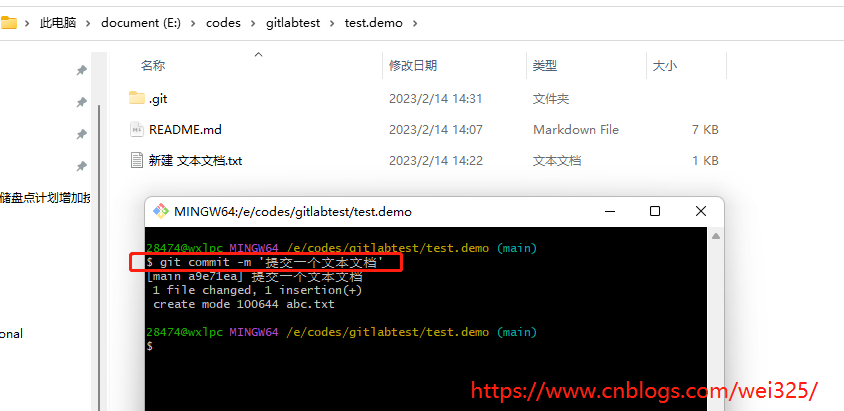
4.4把本地仓库同步到远程仓库
因为这里是一个main分支,developer不能推送到main分支,所以这里给一下maintainer权限给test用户。正常企业里面开发,开发人员只有开发分支(dev),
测试分支(test)的权限,main分支只能看,不能提交代码的,因为main分支要保持着随时能发布,不能签提交代码,要由项目负责人从测试分支(test)合并 代码到main分支。

推送代码
git push

这里把本地仓库同步到远程仓库,到远程仓库看一下就能看到提交记录了
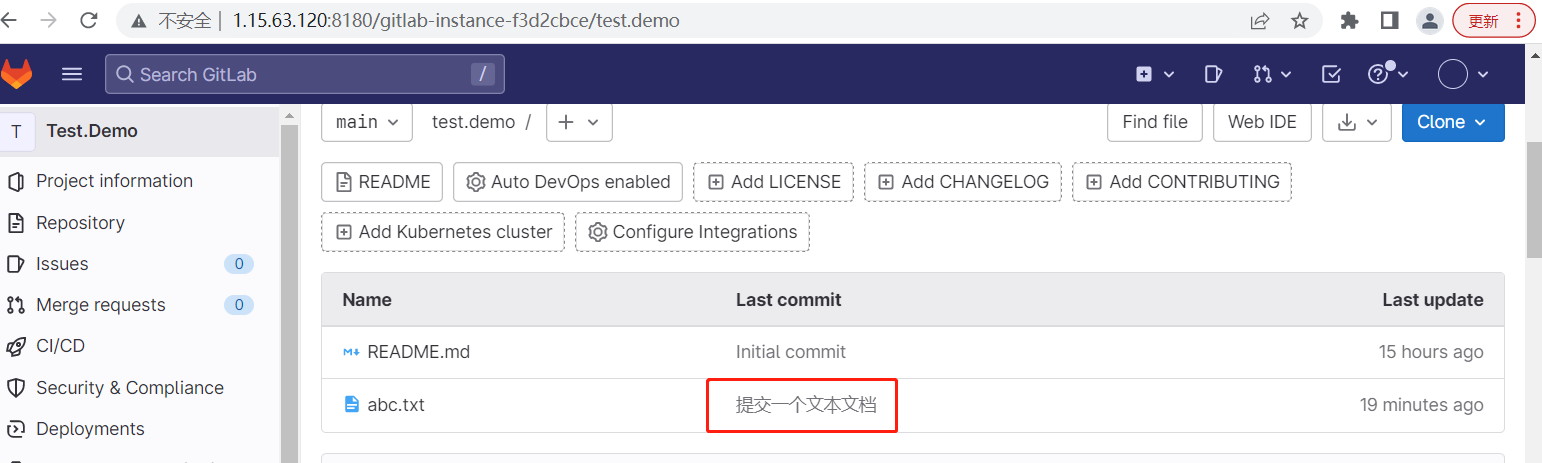
如果想拉取最新的代码,则用git pull
到这里gitlab部署和使用就完成了,git如果命令行方式觉得麻烦,则可以用小乌龟git的界面可视化操作
小乌龟git下载地址为:https://tortoisegit.org/download
其余的开发IDE也都会自带有git插件,这个就不多说啦。
企业级GitLab在Docker部署使用的更多相关文章
- Gitlab CI 自动部署 asp.net core web api 到Docker容器
为什么要写这个? 在一个系统长大的过程中会经历不断重构升级来满足商业的需求,而一个严谨的商业系统需要高效.稳定.可扩展,有时候还不得不考虑成本的问题.我希望能找到比较完整的开源解决方案来解决持续集成. ...
- Ubuntu & GitLab CI & Docker & ASP.NET Core 2.0 自动化发布和部署(1)
相关博文: Ubuntu 简单安装和配置 GitLab Ubuntu 简单安装 Docker Ubuntu Docker 简单安装 GitLab Ubuntu Docker 安装和配置 GitLab ...
- Ubuntu & GitLab CI & Docker & ASP.NET Core 2.0 自动化发布和部署(2)
上一篇:Ubuntu & GitLab CI & Docker & ASP.NET Core 2.0 自动化发布和部署(1) 服务器版本 Ubuntu 16.04 LTS. 本 ...
- Windows 下 docker 部署 gitlab ci
一.安装 1. 安装 docker Docker下载 注意:Windows 10 家庭版获取 之前的版本不能直接安装 Docker ,而是需要去安装 Docker Toolbox 我这里安装的是 Do ...
- docker部署gitlab
Docker部署gitlab 一.前提条件 (1) 存在docker (2) 服务器可以联网(外网) (3) 服务器内存至少4G(内存不够会出现502错误) 内存不足502错误 ...
- 基于Ubuntu下以Docker方式gitlab软件的部署
基于Ubuntu下以Docker方式gitlab软件的部署 目录 基于Ubuntu下以Docker方式gitlab软件的部署 1.安装Docker Compose 1.1 下载curl 1.2 安装c ...
- 万字干货! 使用docker部署jenkins和gitlab
阅读本文, 需要有基础的Git, Linux, Docker, Java, Maven, shell知识, 并最少有一台内存16G以上并已经安装好了Docker的机器. 1. 概述 2. 容器互联 3 ...
- 使用Docker部署Gitlab
由于公司的代码server已使用Gitosis搭建,但由于用户和权限管理太麻烦. 如今想在原有server上再搭建Gitlab,使用Gitlab官方方法直接安装. 会导致与Gitosis冲突,使得Gi ...
- Ubuntu 18.04 使用docker 部署gitlab并且使用自定义端口号
搭建原因 两个月前我搭建了公司的docker(无法自定义端口,),当初只想着把托管在GitHub的项目代码放在公司的服务器上面,后来忙着修改人脸服务器代码,忘记了,这个月由于领导提的需求比较多,还是托 ...
- docker gitlab迁移 备份 部署 搭建以及各种问题
当前环境 服务器A 服务器B ubuntu docker gitlab(版本一致) docker安装gitlab 由于考虑到gitlab 包含了⾃身的nginx.数据库.端⼝占⽤等等因数,这⾥使⽤的是 ...
随机推荐
- UWSGI 安装出现 ModuleNotFoundError: No module named '_ctypes'
原因:Python3中有个内置模块叫ctypes,它是Python3的外部函数库模块,它提供兼容C语言的数据类型,并通过它调用Linux系统下的共享库(Shared library),此模块需要使用C ...
- Codeforces Round #834 (Div. 3) A-G
比赛链接 A 题目 知识点:模拟. 确定开头字母,然后循环比较即可. 时间复杂度 \(O(n)\) 空间复杂度 \(O(n)\) 题解 #include <bits/stdc++.h> # ...
- Cesium-03:洪水淹没
Cesium-01:Vue 中基础使用 Cesium-02:飞机模型简单点对点飞行 Cesium-03:洪水淹没 前言 最开始想做洪水淹没的话,查了一些资料.又基于不同的实现的,如 ArcScene ...
- 3.4:使用Weka实现KNN分类的算法示例
〇.概述 1.使用Weka平台,并在该平台使用数据导入.可视化等基本操作: 2.对KNN算法的不同k值进行比较,对比结果得出结论. 一.打开Weka3.8并导入数据 二.导入数据 三.KNN算法分类操 ...
- windows上用vs2017静态编译onnxruntime-gpu CUDA cuDNN TensorRT的坎坷之路
因为工作业务需求的关系,需编译onnxruntime引入项目中使用,主项目exe是使用的vs2017+qt5.12. onnxruntime就不用介绍是啥了撒,在优化和加速AI机器学习推理和训练这块赫 ...
- 聚焦技术,锐意创新,GaussDB给世界一个更优选择
摘要:从整个行业应用层面来看,现在,数据库的国产化时代已经到来. 本文分享自华为云社区<聚焦技术,锐意创新,GaussDB给世界一个更优选择>,作者: GaussDB数据库. 今天,以&q ...
- npm Error: Cannot find module 'are-we-there-yet'
npm 损坏了,are-we-there-yet是npm所依赖的npmlog依赖的一个包,重新安装npm即可 踩坑,直接安装还是报错,不管执行哪个命令都是报下面这个错 网上百度了很多,有的说把node ...
- 【深入浅出 Yarn 架构与实现】4-3 RM 管理 NodeManager
本篇继续对 RM 中管理 NodeManager 的部分进行深入的讲解.主要有三个部分:检查 NM 是否存活:管理 NM 的黑白名单:响应 NM RPC 请求. 一.简介 在 RM 的主从结构中,最主 ...
- 【转载】SQL SERVER 通过对汉字、字母和数字的Unicode码区间的判断来识别字符串
A~Z :65~90 a~z :97~122 0-9 : 48-57 –汉字unicode编码范围:[0x4e00,0x9fa5](或十进制[19968,40869]) SELECT * FR ...
- Vue+ElementUI+Springboot实现前后端分离的一个demo
目录 1.前期准备 2.创建一个vue项目 3.vue前端 4.java后端 5.启动 5.1.启动vue项目 5.2.启动后端 6.效果 7.总结 8.参考资料 vue官方文档:介绍 - Vue.j ...
